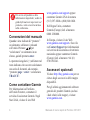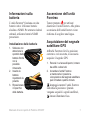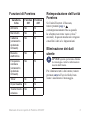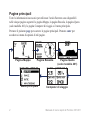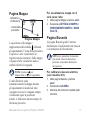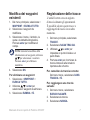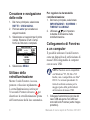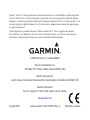foretrex
®
301 e 401
manuale di avvio rapido
PERSONAL NAVIGATOR
®

b Manuale di avvio rapido di Foretrex 301/401
Per avvisi sul prodotto e altre
informazioni importanti, vedere la
guida Informazioni importanti sul
prodotto e sulla sicurezza inclusa
nella confezione.
Convenzioni del manuale
Quando viene indicato di “premere”
un elemento, utilizzare i pulsanti
sull’unità. Premere per
“selezionare” un elemento in un
elenco, quindi premere enter.
Le parentesi angolari (>) utilizzate nel
testo indicano che occorre selezionare
una serie di elementi, ad esempio,
“premere page > enter > selezionare
TRACCE”.
Come contattare Garmin
Per informazioni sull’utilizzo
dell’unità Foretrex, contattare il
servizio di assistenza Garmin. Negli
Stati Uniti, visitare il sito Web
www.garmin.com/support oppure
contattare Garmin USA al numero
(913) 397.8200 o (800) 800.1020.
Nel Regno Unito, contattare
Garmin (Europe) Ltd. al numero
0808 2380000.
In Europa, visitare il sito Web
www.garmin.com/support e fare clic
su Contact Support per informazioni
sul servizio di assistenza sul territorio
nazionale oppure contattare Garmin
(Europe) Ltd. al numero +44 (0)
870.8501241.
Accessori opzionali
Visitare http://buy.garmin.com per un
elenco degli accessori e delle mappe
disponibili.
Per gli ultimi aggiornamenti software
gratuiti dei prodotti Garmin (esclusi
i dati relativi alle mappe), visitare
www.garmin.com.

Manuale di avvio rapido di Foretrex 301/401 1
Informazioni sulla
batteria
L’unità Foretrex
®
funziona con due
batterie AAA. Utilizzare batterie
alcaline o NiMH. Per ottenere risultati
ottimali, utilizzare batterie NiMH
precaricate.
Installazione delle batterie
1. Sollevare con
attenzione lo
sportello delle
batterie nché
non è
possibile
rimuoverlo.
2. Inserire le
batterie
rispettando la
polarità.
3. Riposizionare
il coperchio
della batteria.
Accensione dell’unità
Foretrex
Tenere premuto per attivare/
disattivare l’unità Foretrex. Alla prima
accensione dell’unità Foretrex viene
richiesto di scegliere una lingua.
Acquisizione del segnale
satellitare GPS
Afnché Foretrex rilevi la posizione
corrente e crei una rotta, è necessario
acquisire il segnale GPS.
1. Recarsi in un’area all’aperto, lontano
da edici o alberi alti.
2. Accendere l’unità Foretrex
e mantenerla in posizione.
L’acquisizione del segnale satellitare
può richiedere qualche minuto.
lampeggia mentre l’unità Foretrex
individua la posizione. Quando
vengono acquisiti i segnali satellitari,
rimane illuminato sso.

2 Manuale di avvio rapido di Foretrex 301/401
Pulsanti
➊ ➋ ➌
➍
➊
di accensione
Tenere premuto per attivare/
disattivare l’unità Foretrex.
Premere per attivare o disattivare
la retroilluminazione.
➋
page/goto
Premere per visualizzare e scorrere
i menu.
Premere per uscire da un menu o
da una pagina.
•
•
•
•
Tenere premuto per raggiungere
una destinazione o un waypoint
specico.
➌
enter/mark
Premere per selezionare le opzioni
o per confermare i messaggi.
Tenere premuto per contrassegnare
un waypoint.
Premere per accedere a un menu
delle opzioni da una pagina
principale.
➍
(su/giù)
Premere per scorrere i menu e le
pagine.
Premere per selezionare opzioni sui
menu e sulle pagine.
Premere per rimpicciolire ( ) e
ingrandire ( ) la mappa.
•
•
•
•
•
•
•

Manuale di avvio rapido di Foretrex 301/401 3
Funzioni di Foretrex
Caratteris-
tiche
Foretrex
301
Foretrex
401
Altimetro No Sì
Barometro No Sì
Cadenza
(accessorio
opzionale
richiesto)
No Sì
Bussola
elettronica
No Sì
Frequenza
cardiaca
(accessorio
opzionale
richiesto)
No Sì
Timer Sì Sì
Impermeabile Sì Sì
Trasferimento
wireless
No Sì
Reimpostazione dell’unità
Foretrex
Se l’unità Foretrex è bloccata,
tenere premuti page e
contemporaneamente no a quando
lo schermo non resta vuoto (circa 7
secondi). In questo modo non vengono
cancellati i dati o le impostazioni.
Eliminazione dei dati
utente
AVVISO: questa operazione elimina
la cronologia e tutte le informazioni
inserite dall’utente.
Per eliminare tutti i dati utente, tenere
premuto enter all’avvio nché non
viene visualizzato il messaggio.

4 Manuale di avvio rapido di Foretrex 301/401
Pagine principali
Tutte le informazioni necessarie per utilizzare l’unità Foretrex sono disponibili
nelle cinque pagine seguenti: la pagina Mappa, la pagina Bussola, la pagina Quota
(solo modello 401), la pagina Computer di viaggio e il menu principale.
Premere il pulsante page per scorrere le pagine principali. Premere enter per
accedere ai menu di opzioni di tali pagine.
Pagina Quota
(solo modello 401)
Computer di viaggio
Menu principale
Pagina Bussola
Pagina Mappa

Manuale di avvio rapido di Foretrex 301/401 5
Pagina Mappa
Pagina Mappa
Indicatore
di direzione
Icona della
posizione
La posizione sulla mappa è
rappresentata dal simbolo . Durante
gli spostamenti, l’icona della posizione
si sposta e viene visualizzato un
registro traccia (sentiero). Sulla mappa
vengono anche visualizzati nomi e
simboli riferiti al waypoint.
NOTA: premere per
rimpicciolire o per ingrandire.
L’unità Foretrex ruota
automaticamente la mappa durante
gli spostamenti in modo tale che i
waypoint successivi vengano sempre
visualizzati sopra la posizione
attuale. L’indicatore mostra sempre la
direzione prescelta.
Per visualizzare la mappa con il
nord verso l’alto:
1. Nella pagina Mappa, premere enter.
2. Selezionare
DETTAGLIO MAPPA >
ORIENTAMENTO MAPPA > NORD
IN ALTO.
Pagina Bussola
La pagina Bussola guida l’utente a
destinazione visualizzando una bussola
e un indicatore di rilevamento.
NOTA: per garantirne la massima
precisione, tenere la bussola in
posizione orizzontale durante la
navigazione.
Per calibrare la bussola elettrica
(solo modello 401):
1. Nella pagina Bussola, premere
enter.
2. Selezionare
CALIBRA.
3. Attenersi alle istruzioni riportate sullo
schermo.

6 Manuale di avvio rapido di Foretrex 301/401
Pagina Quota
(solo modello 401)
La pagina Quota visualizza l’altezza.
Premere per rimpicciolire o per
ingrandire.
Per calibrare l’altimetro
barometrico:
NOTA: l’altimetro barometrico
è disponibile solo sull’unità
Foretrex 401.
1. Dal menu principale, selezionare
IMPOSTAZIONE > ALTIMETRO >
CALIBRA.
2. Attenersi alle istruzioni riportate sullo
schermo.
Computer di viaggio
Il computer di viaggio visualizza la
velocità corrente, media e massima,
il contachilometri parziale e altre
informazioni utili. Utilizzare
per visualizzare più campi.
Per personalizzare i campi dati,
premere enter. Consultare il
Manuale Utente di Foretrex 301/401
per ulteriori informazioni sulla
personalizzazione dei campi dati.
Menu principale
Il menu principale consente
di accedere alle schermate di
impostazione inclusi waypoint,
tracce e rotte. Il menu principale
visualizza la data e l’ora correnti
nella parte superiore dello schermo.
Utilizzare per selezionare
un’opzione dal menu.
Contrassegno di
waypoint
I waypoint sono posizioni registrate
dall’utente e memorizzate in Foretrex.
1. Tenere premuto mark.
2. Selezionare
OK.
Per raggiungere un waypoint:
1. Tenere premuto goto.
2. Selezionare il waypoint dall’elenco.

Manuale di avvio rapido di Foretrex 301/401 7
Modica dei waypoint
esistenti
1. Dal menu principale, selezionare >
WAYPOINT > ELENCA TUTTO.
2. Selezionare il waypoint da
modicare.
3. Selezionare il nome, il simbolo, la
quota o la latitudine/longitudine.
Premere enter per modicare il
campo.
NOTA: durante la modica delle
informazioni sul waypoint, utilizzare
per selezionare i caratteri.
Premere enter per effettuare
modiche.
4. Selezionare OK.
Per eliminare un waypoint:
1. Selezionare > WAYPOINT >
ELENCA TUTTO.
2. Utilizzare
o enter per
selezionare il waypoint da eliminare.
3. Selezionare
ELIMINA > SÌ.
Registrazione delle tracce
L’unità Foretrex crea un registro
di traccia durante gli spostamenti.
È possibile salvare queste tracce e
raggiungerle di nuovo in un altro
momento.
1. Dal menu principale, selezionare
TRACCE.
2. Selezionare
SALVA TRACCIA.
3. Utilizzare
e enter per
impostare un punto iniziale e un
punto nale.
4. Premere
enter per rinominare la
traccia. Attenersi alle istruzioni
riportate sullo schermo.
Per cancellare la traccia corrente:
Dal menu tracce, selezionare CANC.
TRACCIA > SÌ.
Per raggiungere una traccia
salvata:
1. Dal menu tracce, selezionare
ELENCO SALVATE.
2. Selezionare la traccia.
3. Selezionare
NAVIGA.

8 Manuale di avvio rapido di Foretrex 301/401
Creazione e navigazione
delle rotte
1. Dal menu principale, selezionare
ROTTE > CREA NUOVA.
2. Premere
enter per accedere ai
waypoint salvati.
3. Selezionare un waypoint per il primo
campo. Ripetere in tutti i campi
nché la rotta non è completa.
4. Selezionare SEGUI.
Utilizzo della
retroilluminazione
Mentre l’unità Foretrex è accesa,
premere e rilasciare rapidamente .
La retroilluminazione si attiva per
30 secondi. Premere di nuovo per
disattivare la retroilluminazione prima
dell’interruzione della luce automatica.
Per regolare la durata della
retroilluminazione:
1. Dal menu principale, selezionare
IMPOSTAZIONE > SCHERMO >
TIMEOUT ILLUMINAZ.
2. Utilizzare
per impostare
la durata di attivazione della
retroilluminazione.
Collegamento di Foretrex
a un computer
È possibile utilizzare l’unità Foretrex
come un dispositivo di archiviazione di
massa USB collegandola al computer
con un cavo USB.
NOTA: Foretrex non è compatibile
con Windows
®
95, 98, Me o NT.
Inoltre, non è compatibile con Mac
®
OS 10.3 e versioni precedenti. Si
tratta di un limite comune per la
maggior parte delle periferiche di
archiviazione di massa USB.
1. Collegare l’estremità più piccola del
cavo USB alla porta mini-USB sul
retro dell’unità Foretrex (sotto il tappo
protettivo).

Manuale di avvio rapido di Foretrex 301/401 9
2. Collegare l’estremità più grande
del cavo USB a una porta USB del
computer.
3. Selezionare
SÌ per attivare la
modalità di archiviazione di massa.
Foretrex viene visualizzato come
un’unità rimovibile in Risorse del
computer sui computer Windows e
come un volume sui computer Mac.
È possibile trovare una copia dei
waypoint, delle tracce e delle rotte
sull’unità Foretrex nella cartella
Garmin/GPX/current.
Trasferimento dati in
modalità wireless
L’unità Foretrex 401 può inviare e
ricevere waypoint, rotte e tracce in
modalità wireless da un dispositivo
compatibile Garmin.
Per ricevere dati:
1. Dal menu principale, selezionare
CONNETTI > RICEVI IN
WIRELESS.
2. Viene visualizzato un messaggio
“CONNESSIONE”. Una volta stabilita
la connessione, viene visualizzato un
messaggio “RICEZIONE DATI”. Una
volta ricevuti i dati, viene visualizzato
un messaggio “TRASFERIMENTO
COMPLETATO”.
Per inviare un waypoint:
1. Dal menu principale, selezionare
WAYPOINT > ELENCA TUTTO.
2. Selezionare il waypoint da inviare.
3. Dal menu waypoint, selezionare
OPZIONI > INVIA.
Per inviare una traccia:
1. Dal menu principale, selezionare
TRACCE > ELENCA TUTTO.
2. Selezionare la traccia da inviare.
3. Dal menu traccia, selezionare
OPZIONI > INVIA.
Per inviare una rotta:
1. Dal menu principale, selezionare
ROTTE > ELENCO SALVATE.
2. Selezionare la rotta che si desidera
inviare.
3. Dal menu rotta, selezionare
OPZIONI > INVIA.

Garmin
®
, Foretrex
®
e il logo Garmin sono marchi di Garmin Ltd. o società afliate, registrati negli Stati
Uniti e in altri Paesi. L’uso di tali marchi non è consentito senza consenso esplicito da parte di Garmin.
Windows
®
è un marchio registrato di Microsoft Corporation negli Stati Uniti e/o in altri paesi. Mac
®
è un
marchio registrato di Apple Computer, Inc. Gli altri marchi e denominazioni commerciali appartengono
ai rispettivi proprietari.
Questo dispositivo è conforme alla parte 15 delle normative FCC. L’uso è soggetto alle seguenti
due condizioni: (1) il dispositivo non deve causare interferenze nocive e (2) deve accettare qualsiasi
interferenza, comprese quelle che possono causare anomalie nel funzionamento.
© 2009 Garmin Ltd. o società afliate
Garmin International, Inc.
1200 East 151
st
Street, Olathe, Kansas 66062, USA
Garmin (Europe) Ltd.
Liberty House, Hounsdown Business Park, Southampton, Hampshire, SO40 9LR UK
Garmin Corporation
No. 68, Jangshu 2
nd
Road, Shijr, Taipei County, Taiwan
www.garmin.com
Giugno 2009 Codice prodotto 190-01068-51 Rev. A Stampato a Taiwan
-
 1
1
-
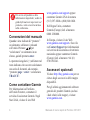 2
2
-
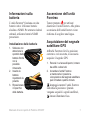 3
3
-
 4
4
-
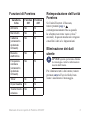 5
5
-
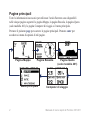 6
6
-
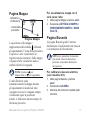 7
7
-
 8
8
-
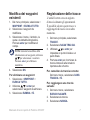 9
9
-
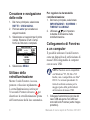 10
10
-
 11
11
-
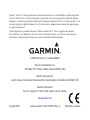 12
12
Garmin Foretrex 301 Manuale del proprietario
- Tipo
- Manuale del proprietario
- Questo manuale è adatto anche per
Documenti correlati
-
Garmin Foretrex 401 Manuale utente
-
Garmin Forerunner 205 Manuale utente
-
Garmin eTrex Vista® H Manuale utente
-
Garmin eTrex Legend® HCx Manuale utente
-
Garmin Colorado 300 Manuale utente
-
Garmin GPSMAP® 276Cx Manuale del proprietario
-
Garmin GPS 72H Manuale utente
-
Garmin GPSMAP® 86i Manuale del proprietario
-
Garmin GPSMAP® 66i Manuale del proprietario
-
Garmin GPSMAP 65 Manuale del proprietario